Კითხვა
საკითხი: როგორ წავშალოთ File Association Helper Windows OS-ზე?
მჭირდება File Association Helper-ის წაშლა, მაგრამ მისი დეინსტალატორი ვერ ვიპოვე. წარმოდგენა არ მაქვს, როგორ მოვიშორო ეს სათანადო გზით, ასე რომ, იქნებ დამეხმაროთ ამაში?
ამოხსნილი პასუხი
File Association Helper არის არასავალდებულო პროგრამა, რომელიც ჩვეულებრივ დაინსტალირებულია WinZip აპლიკაციასთან ერთად, რომელიც გამოიყენება სხვადასხვა ფაილების შეკუმშვისა და დეკომპრესირებისთვის - ასევე ცნობილია როგორც ფაილების არქივატორი.
[1] მიუხედავად იმისა, რომ პირველი გამოქვეყნდა იმავე გამომცემლის მიერ (WinZip Computing), ოპერაციის ზოგიერთი საეჭვო მახასიათებელი ნაპერწკალია. ეჭვი მის სანდოობასთან დაკავშირებით და უბიძგებს მომხმარებლებს დაკითხონ, უნდა წაშალონ თუ არა File Association Helper საერთოდ.მომხმარებელთა უმეტესობა ვერ ამჩნევს, როგორ გამოჩნდა აპლიკაცია მათ კომპიუტერებზე და ზოგჯერ ის რჩება გარკვეული პერიოდის განმავლობაში შეუმჩნევლად, თუმცა FAHWindows.exe-ის ფონური პროცესის ნახვა ასევე შესაძლებელია სამუშაოში. მენეჯერი. როგორც წესი, File Association Helper არის უფასო პროგრამა[2] აპლიკაცია, რომელიც არ არის საჭირო არც Windows ან WinZip პროგრამული უზრუნველყოფის მუშაობისთვის.
სტატისტიკის მიხედვით, Download.com-დან და Cnet-დან გადმოწერილია File Association Helper-ის 185 მილიონზე მეტი ეგზემპლარი, ამიტომ, როგორც ჩანს, აპლიკაცია საკმაოდ პოპულარულია ინტერნეტ მომხმარებლებში. თუ გსურთ გაეცნოთ ამ ხელსაწყოს ტექნიკურ მხარეს, უნდა იცოდეთ, რომ ის ძირითადად შექმნილია Windows XP-სთვის და მხოლოდ მოგვიანებით ადაპტირებულია Windows-ის სხვა ვერსიებზე.
როგორც წესი, მისი პაკეტი შედგება 5 ფაილისგან, მათ შორის Fahwindow.exe, fah.exe, fahconsole.exe და fahwindow.exe. ინსტალაციის საქაღალდე შეგიძლიათ იხილოთ როგორც C:\\Program Files\\file Association დამხმარე, ხოლო დეინსტალატორი მითითებულია როგორც MsiExec.exe /X{936B9029-265A-45CB-88DA-B00EAB4DD14C}.
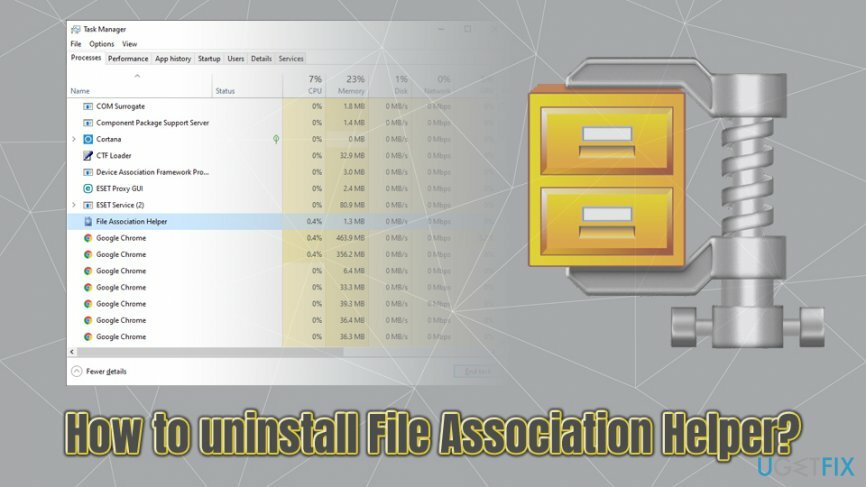
გარდა ამისა, ინსტალაციის შემდეგ, File Association Helper ავრცელებს ჩანაწერს Windows-ის გაშვებისას და ასევე ქმნის დაგეგმილ დავალებას FAHConsole_Reg_HKLMRun, შესაბამისად პროგრამული უზრუნველყოფის გაშვება ყველა Windows-ზე ჩატვირთვა. შედეგად, ამან შეიძლება გამოიწვიოს არასასურველი შეფერხება[3] და სისტემის შენელება ბევრი მომხმარებლისთვის, განსაკუთრებით მათთვის, ვინც ეყრდნობა ძველ მანქანებსა და ოპერაციულ სისტემებს.
კიდევ ერთი რამ, რაც ნამდვილად მნიშვნელოვანია, დაკავშირებულია შეცდომებთან, რომლებიც შეიძლება წარმოიშვას File Association Helper-ისგან. მომხმარებლების თქმით, აპმა შესაძლოა დაიწყოს ისეთი შეტყობინებების ჩვენება, როგორიცაა:
- Windows ინსტალერი დაზიანებულია და ინფიცირებულია [program name] ვირუსით.
- ინსტალერი, რომლის გამოყენებასაც ცდილობთ, დაზიანებულია ან არასრულია. ეს შეიძლება იყოს დაზიანებული დისკის, წარუმატებელი ჩამოტვირთვის ან ვირუსის შედეგი.
- Windows ფაილების ასოციაციის დამხმარე ვერ მოიძებნა და ის უნდა წაიშალოს ინტერნეტში შესასვლელად.
- Windows ინსტალერი ვერ განაგრძობს განახლებას. გთხოვთ, ხელახლა დააინსტალიროთ ეს პროგრამა ამ პრობლემის მოსაგვარებლად.
- თქვენი საწყისი გვერდი გადამისამართებულია გარკვეულ მავნე ვებსაიტზე და ა.შ.
თუ გსურთ გაიგოთ, თუ როგორ უნდა წაშალოთ File Association Helper მთლიანად Windows OS-დან, მაშინ თქვენ უნდა მოემზადოთ არასასურველის მოშორების საკმაოდ დამღლელი და ოდნავ სარისკო პროცესისთვის აპლიკაცია. მის შესასრულებლად, თქვენ მოგიწევთ წაშალოთ File Association Helper აპლიკაციის მთავარი ინსტალერი.
გარდა ამისა, თქვენ მოგიწევთ წვდომა Windows რეესტრის რედაქტორი იმისათვის, რომ იპოვოთ ყველაფერი, რაც, უპირველეს ყოვლისა, დიდ დროს მოითხოვს და, მეორეც, წარმოადგენს მნიშვნელოვანი პროგრამების დაზიანების რისკს, თუ არასწორ ფაილებს წაშლით.
ეს ყველაფერი შეიძლება გაკეთდეს პროგრამული უზრუნველყოფის მოცილების ინსტრუმენტების დახმარებით. თუმცა, თუ გადაწყვეტილი გაქვთ ხელით წაშალოთ File Association Helper, მაშინ უნდა შეასრულოთ ქვემოთ მოცემული ნაბიჯები.
Ნაბიჯი 1. ფონური პროცესების გათიშვა
ამ ფაილების დეინსტალაციისთვის, თქვენ უნდა შეიძინოთ ლიცენზირებული ვერსია Reimage Reimage პროგრამული უზრუნველყოფის დეინსტალაცია.
ზოგიერთ შემთხვევაში, აპლიკაციების დეინსტალაცია შეიძლება შეუძლებელი იყოს, თუ ყველა დაკავშირებული ფონური დავალება არ დაიხურება. ამისათვის თქვენ უნდა შეხვიდეთ სამუშაო მენეჯერთან და შეასრულოთ შემდეგი ნაბიჯები:
- დაჭერა Ctrl + Shift + Del გასახსნელად Პროცესების ადმინისტრატორი
- იპოვე ფაილების ასოციაციის დამხმარე ჩანაწერი, რომელიც ასევე შეიძლება იყოს FAHWindows.exe
- დააწკაპუნეთ მარჯვენა ღილაკით და აირჩიეთ დავალების დასრულება ან დააწკაპუნეთ ერთხელ და აირჩიეთ დაასრულეთ დავალება ქვედა მარჯვენა კუთხეში
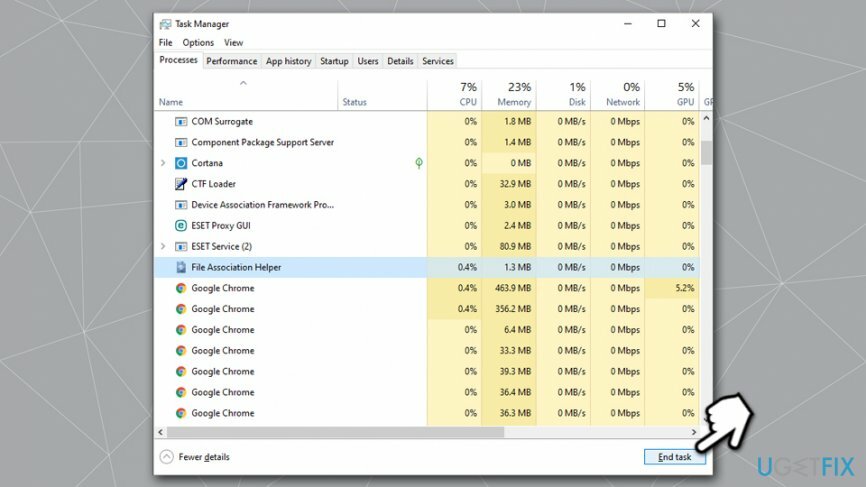
ნაბიჯი 2. წაშალეთ ფაილების ასოციაციის დამხმარე პანელის მეშვეობით
ამ ფაილების დეინსტალაციისთვის, თქვენ უნდა შეიძინოთ ლიცენზირებული ვერსია Reimage Reimage პროგრამული უზრუნველყოფის დეინსტალაცია.
პროგრამის დაინსტალირებისას, ის ჩვეულებრივ წარმოგიდგენთ როგორც ერთი ფაილი. ამიტომ, თუ გინდა წაშალეთ File Association Helper მთლიანად, თქვენ მოგიწევთ იპოვოთ მისი ყველა კომპონენტი, რადგან თუ რომელიმე მათგანს დატოვებთ, დეინსტალაციის პროცესი ჩაიშლება. ამრიგად, ჯერ დაიწყეთ საკონტროლო პანელის გაწმენდიდან და შემდეგ გადადით Windows Registry Editor-ზე პროცესის დასასრულებლად. დასაწყისისთვის:
- Დაწერე Მართვის პანელი Windows საძიებო ზოლში
- აქ თქვენ უნდა იპოვოთ და დააწკაპუნოთ პროგრამები და შემდეგ აირჩიეთ დეინსტალაციაპროგრამა
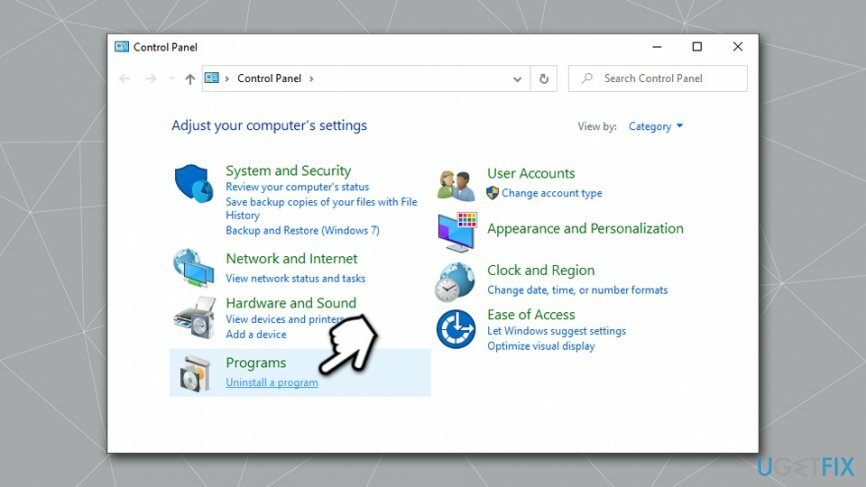
- როგორც კი დაინსტალირებული პროგრამების სია გაიხსნება, იპოვეთ ფაილების ასოციაციის დამხმარე
- Windows-ის ტიპის მიხედვით, რომელსაც იყენებთ, ორჯერ უნდა დააწკაპუნოთ ხატულაზე და დააწკაპუნოთ რომელიმეზე დეინსტალაცია ან ამოღება ან შეცვლა/წაშლა ღილაკი.
- ამის შემდეგ გამოჩნდება ამომხტარი ფანჯარა, რომელიც გეკითხებით დარწმუნებული ხართ თუ არა პროგრამის წაშლა. თუ თქვენ ხართ, მაშინ დააწკაპუნეთ კარგი
ნაბიჯი 3. წაშალეთ ფაილების ასოციაციის დამხმარე რეესტრის ჩანაწერები
ამ ფაილების დეინსტალაციისთვის, თქვენ უნდა შეიძინოთ ლიცენზირებული ვერსია Reimage Reimage პროგრამული უზრუნველყოფის დეინსტალაცია.
მას შემდეგ რაც დაასრულებთ ამოღებას პანელის მეშვეობით, ახლა წაშალეთ მასთან დაკავშირებული რეესტრის ფაილები.
- ტიპი რეგედიტი Windows ძიებაში
- დააწკაპუნეთ მარჯვენა ღილაკით on რეესტრის რედაქტორიდა აირჩიეთ Ადმინისტრატორის სახელით გაშვება
- თუ Მომხმარებლის ანგარიშის კონტროლი გამოჩნდება, დააწკაპუნეთ დიახ
- Დააკლიკეთ ფაილი > ექსპორტიაირჩიეთ მდებარეობა, სადაც გსურთ თქვენი სარეზერვო ასლის შენახვა
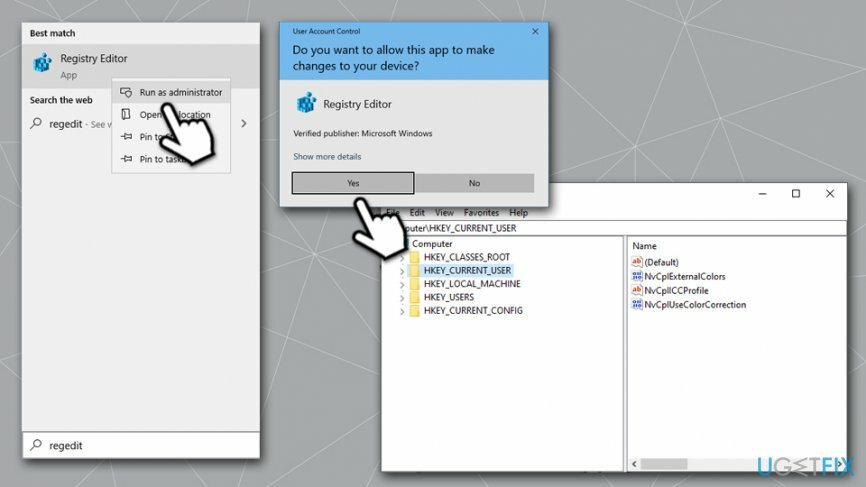
- თქვენი სარეზერვო ასლის მომზადების შემდეგ, იპოვეთ შემდეგი რეესტრის ჩანაწერები
HKEY_CURRENT_USER\\Software\\File Association Helper
HKEY_LOCAL_MACHINE\\Software\\File Association დამხმარე
HKEY_LOCAL_MACHINE\\პროგრამული უზრუნველყოფა\\Microsoft\\Windows\\CurrentVersion\\Run\\მაგ. UI - წაშლა თითოეულ მათგანზე მარჯვენა ღილაკით დაჭერით და a-ზე დაჭერით წაშლა ღილაკი
Გაითვალისწინე ReimageMac სარეცხი მანქანა X9 შეუძლია თქვენი რეესტრის ავტომატურად დაფიქსირება – ეს მას ბევრად უფრო უსაფრთხოს ხდის, რადგან რეესტრის რედაქტორის ხელყოფა შეიძლება იყოს ზოგიერთ შემთხვევაში საშიშია (მნიშვნელოვანი ჩანაწერების ამოღებამ შეიძლება გამოიწვიოს Windows-ის გაუმართაობა, ზოგჯერ უფრო მეტიც შეკეთება).
ნაბიჯი 4. წაშალეთ ფარული ფაილები
ამ ფაილების დეინსტალაციისთვის, თქვენ უნდა შეიძინოთ ლიცენზირებული ვერსია Reimage Reimage პროგრამული უზრუნველყოფის დეინსტალაცია.
არის კიდევ რამდენიმე ფაილი, რომელიც შეიძლება დარჩეს სისტემაში File Association Helper-ის წაშლის შემდეგ – მოიშორეთ ისინი შემდეგნაირად:
- გახსენით File Explorer დაჭერით Win + E
- ზედა, დააწკაპუნეთ ჩანართის ნახვა
- მონიშნეთ დამალული ნივთები ყუთი
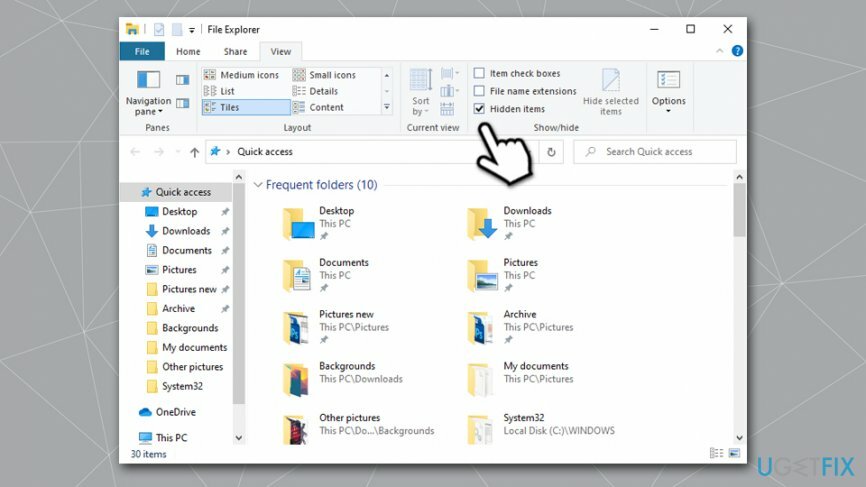
- იპოვნეთ შემდეგი:
C:\\Program Files\\File Association Helper
C: \\ დოკუმენტი და პარამეტრები \\ ყველა მომხმარებელი \\ AppData \\ ფაილების ასოციაციის დამხმარე
C:\\Documents and Settings\\%USER%\\AppData\\File Association Helper - თუ რომელიმე მათგანს იპოვით, გააუქმეთ მათზე დაჭერით და ღილაკზე დაჭერით წაშლა ღილაკი.
- დახურეთ ყველა პროგრამა და Რესტარტი შენი კომპიუტერი.
მოიშორეთ პროგრამები მხოლოდ ერთი დაწკაპუნებით
ამ პროგრამის დეინსტალაცია შეგიძლიათ ugetfix.com-ის ექსპერტების მიერ წარმოდგენილ ნაბიჯ-ნაბიჯ სახელმძღვანელოს დახმარებით. თქვენი დროის დაზოგვის მიზნით, ჩვენ ასევე შევარჩიეთ ინსტრუმენტები, რომლებიც დაგეხმარებათ ამ ამოცანის ავტომატურად შესრულებაში. თუ გეჩქარებათ ან თუ ფიქრობთ, რომ არ გაქვთ საკმარისი გამოცდილება პროგრამის დამოუკიდებლად დეინსტალაციისთვის, მოგერიდებათ გამოიყენოთ ეს გადაწყვეტილებები:
შეთავაზება
გააკეთე ახლავე!
ჩამოტვირთვაRemover ფაილების ასოციაციის დამხმარისთვისბედნიერება
გარანტია
გააკეთე ახლავე!
ჩამოტვირთვაRemover ფაილების ასოციაციის დამხმარისთვისბედნიერება
გარანტია
თუ ვერ მოახერხეთ პროგრამის დეინსტალაცია Reimage-ის გამოყენებით, აცნობეთ ჩვენს მხარდაჭერის ჯგუფს თქვენი პრობლემების შესახებ. დარწმუნდით, რომ მიაწოდეთ რაც შეიძლება მეტი დეტალი. გთხოვთ, შეგვატყობინოთ ყველა დეტალი, რომელიც, თქვენი აზრით, უნდა ვიცოდეთ თქვენი პრობლემის შესახებ.
ეს დაპატენტებული სარემონტო პროცესი იყენებს 25 მილიონი კომპონენტის მონაცემთა ბაზას, რომელსაც შეუძლია შეცვალოს ნებისმიერი დაზიანებული ან დაკარგული ფაილი მომხმარებლის კომპიუტერში.
დაზიანებული სისტემის შესაკეთებლად, თქვენ უნდა შეიძინოთ ლიცენზირებული ვერსია Reimage მავნე პროგრამების მოცილების ინსტრუმენტი.

პირადი ინტერნეტი არის VPN, რომელსაც შეუძლია ხელი შეუშალოს თქვენს ინტერნეტ სერვისის პროვაიდერს მთავრობა, და მესამე მხარეები არ აკონტროლებენ თქვენს ონლაინ და საშუალებას გაძლევთ დარჩეთ სრულიად ანონიმური. პროგრამული უზრუნველყოფა გთავაზობთ სპეციალურ სერვერებს ტორენტირებისა და სტრიმინგისთვის, რაც უზრუნველყოფს ოპტიმალურ შესრულებას და არ ანელებს თქვენს სიჩქარეს. თქვენ ასევე შეგიძლიათ გვერდის ავლით გეო-შეზღუდვები და ნახოთ ისეთი სერვისები, როგორიცაა Netflix, BBC, Disney+ და სხვა პოპულარული სტრიმინგის სერვისები შეზღუდვების გარეშე, მიუხედავად იმისა, თუ სად ხართ.
მავნე პროგრამების შეტევები, განსაკუთრებით გამოსასყიდი პროგრამები, ყველაზე დიდი საფრთხეა თქვენი სურათებისთვის, ვიდეოებისთვის, სამუშაოსთვის ან სკოლის ფაილებისთვის. იმის გამო, რომ კიბერკრიმინალები იყენებენ დაშიფვრის მძლავრ ალგორითმს მონაცემთა ჩასაკეტად, მისი გამოყენება აღარ იქნება შესაძლებელი, სანამ ბიტკოინში გამოსასყიდი არ გადაიხდება. ჰაკერების გადახდის ნაცვლად, ჯერ უნდა სცადოთ ალტერნატივის გამოყენება აღდგენა მეთოდები, რომლებიც დაგეხმარებათ დაიბრუნოთ დაკარგული მონაცემების ნაწილი მაინც. წინააღმდეგ შემთხვევაში, თქვენ შეიძლება დაკარგოთ ფული, ფაილებთან ერთად. ერთ-ერთი საუკეთესო ინსტრუმენტი, რომელსაც შეუძლია აღადგინოს დაშიფრული ფაილების მინიმუმ ნაწილი – მონაცემთა აღდგენის პრო.